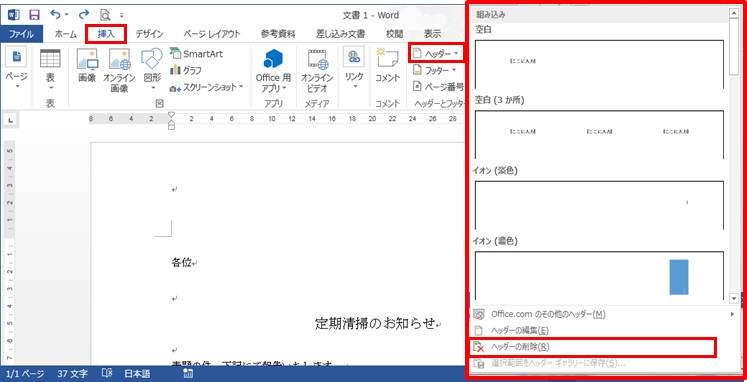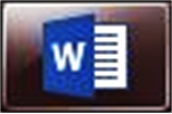
Word操作、ヘッダーを挿入しよう!
◎ヘッダーとは
文書上部に定型として印刷される、タイトルや日付などの文字列を指します。
◎ヘッダーを挿入
Wordを開きファイルを表示します。「挿入」タブの「ヘッダー」をクリックします。
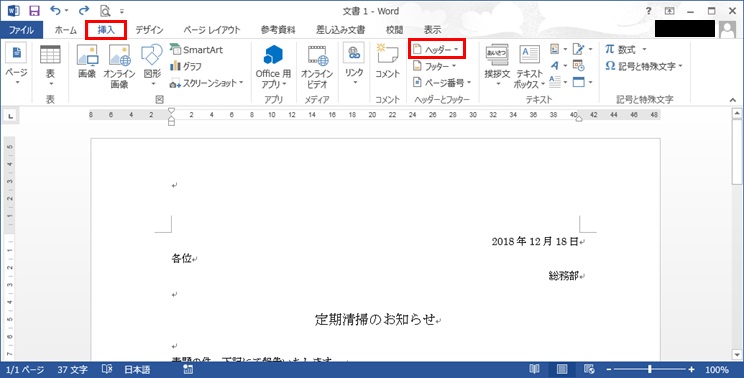
「ヘッダー」プルダウンメニューで「空白」「空白(3か所)」「イオン(淡色)」「イオン(濃色)」の4つのレイアウトが選択可能。既存のレイアウトを使用しない場合は、「ヘッダーの編集」をクリックします。
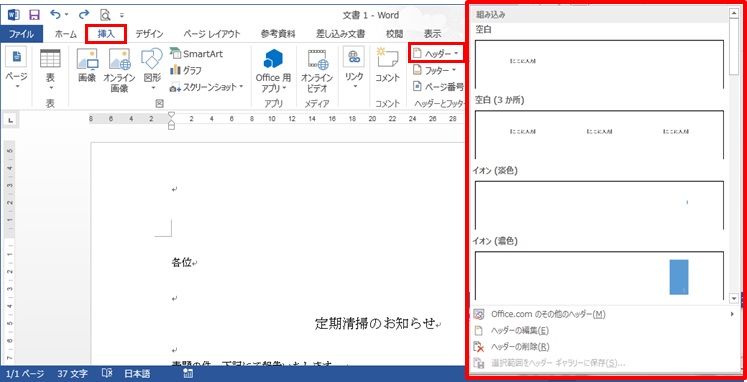
それぞれの表示を紹介します。
●空白
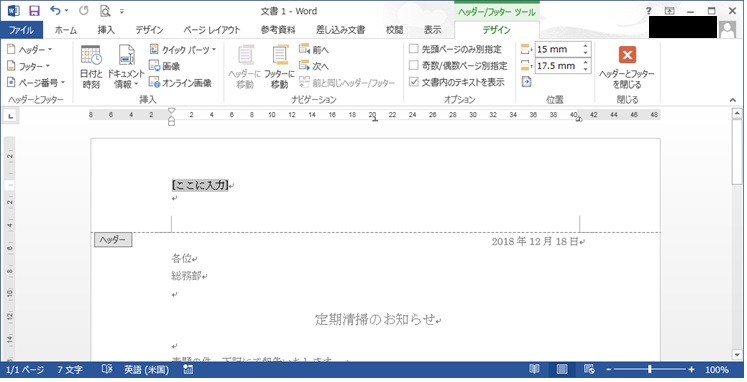
●空白(3か所)
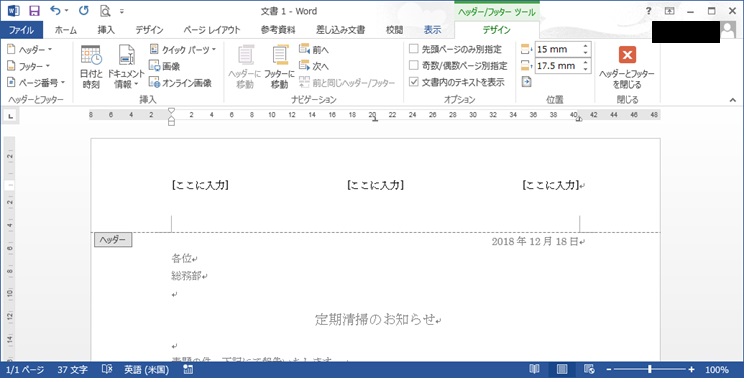
●イオン(淡色)
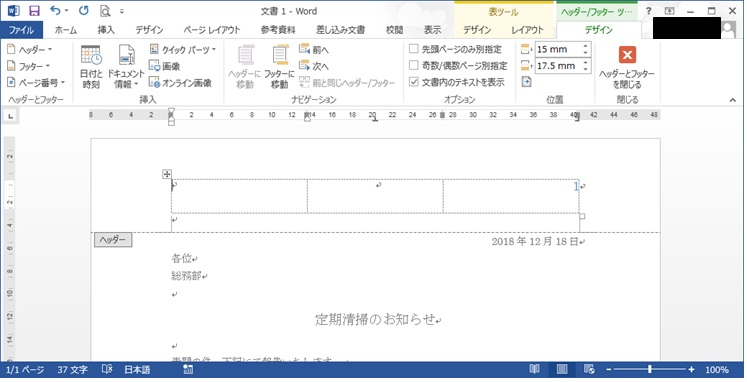
●イオン(濃色)
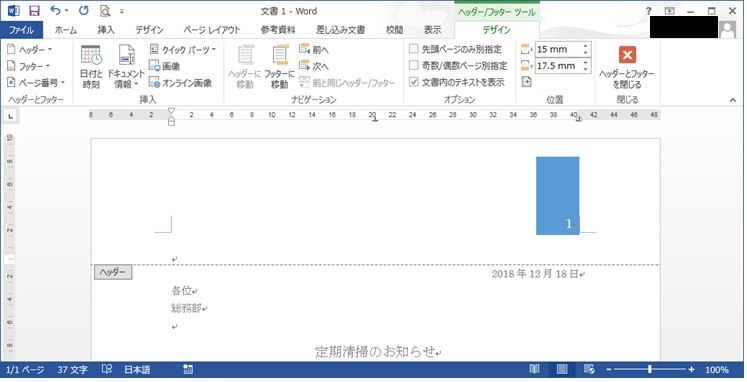
●ヘッダーの編集
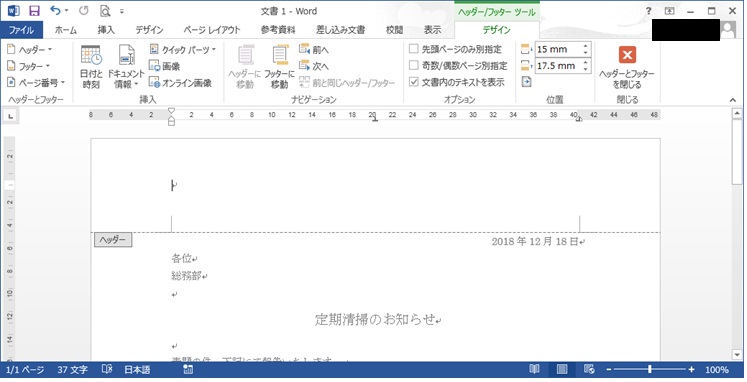
好みのヘッダーを選択してから任意の文字やページ数などを表示させます。ヘッダー挿入後は、タブがヘッダー/フッターツールとなります。
ツールの内容は、下記の表となります。
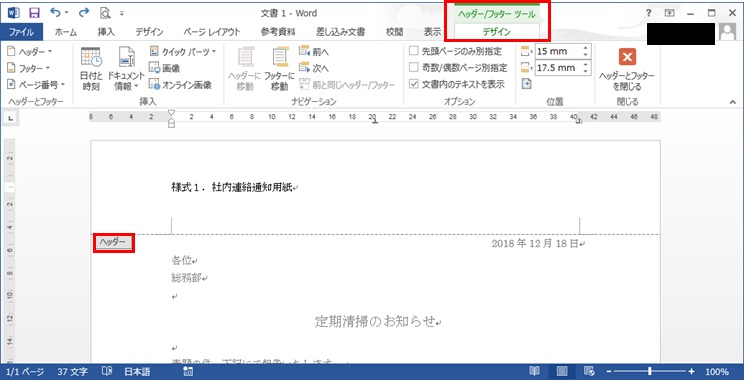
| ヘッダーとフッター | ヘッダー、フッター、ページ番号の挿入や削除を行えます。 |
| 挿入 | 日付情報、ドキュメント情報、クイックパーツ、画像、オンライン画像の挿入が出来ます。 |
| ナビゲーション | ヘッダーとフッターの切り替え、ヘッダー(またはフッター)を切り替える。 |
| オプション | 先頭ページのみ別指定、奇数/偶数ページ別指定、文章内のテキストを表示をそれぞれチェックボックスで切り替えることが出来ます。 |
| 位置 | ヘッダー内の文章の余白からの位置を指定します。 |
| ヘッダーとフッターを閉じる | ヘッダーの編集を閉じます。閉じるまでは、文章内の編集はできません。 |
!!豆知識!!
キーボードの「Alt」→「N」→「H」→「E」の順番に押すと、ヘッダーの編集が開始されます。
◎ヘッダーを削除
ヘッダーツール内または挿入タブの「ヘッダー」プルダウンメニュー内にて「ヘッダーの削除」をクリック。